Společnost Microsoft přidala dvoufaktorové ověření účtů aplikace Outlook, které uživatelům umožňuje lépe chránit své účty. Na rozdíl od společnosti Google, která vám umožňuje přijímat ověřovací kód do telefonu, Výhled nabízí tři různé možnosti nastavení apřijetí ověřovacího kódu. Při dvoufaktorové autentizaci přirozeně ztratíte přístup ke službě z některých připojených aplikací, když tuto funkci povolíte, a budete se k nim muset znovu přihlásit. Pro ty, kteří jsou obeznámeni s tím, jak funguje dvoufaktorové ověřování Gmailu, by měl být celý proces poměrně jednoduchý. Přečtěte si podrobně o tom, jak povolit dvoufaktorové ověřování, a připojit všechny aplikace, které pravděpodobně přestaly synchronizovat.
Nastavení dvoufaktorového ověření pomocí telefonního čísla nebo e-mailu
Přihlaste se do aplikace Outlook na webu a přejděte do Nastavení>Bezpečnostní informace a klikněte na „Nastavit dvoufázové ověření“. Pokud jste do svého účtu již přidali telefonní číslo, budete informováni pouze o tom, že bylo povoleno dvoufázové ověření. Ve výchozím nastavení bude ověření provedeno pomocí kódu zaslaného jako textová zpráva.

Pokud nemáte přidáno žádné telefonní číslo, vyberte jednu ze tří možností dostupných v části „Jak byste chtěli obdržet ověřovací kód?“
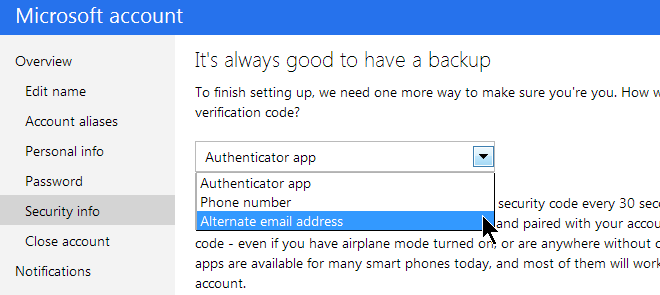
Pokud jste vybrali telefonní číslo nebo e-mail, zadejte je v dalším kroku.
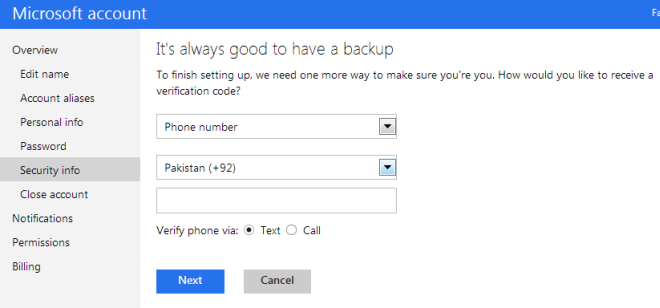
Ověřovací kód byste měli dostat do telefonu nebo na e-mailovou adresu, kterou jste zadali v předchozím kroku. Zadejte jej do textového pole, klikněte na Další a mělo by se to provést.
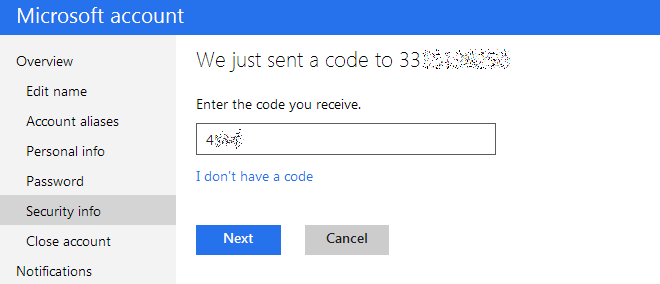
Nastavení dvoufaktorového ověření pomocí aplikace Authenticator
Pokud se rozhodnete jít s ověřovací aplikacípři výběru metody ověřování obdržíte kód QR ke skenování pomocí aplikace. Pokud vaše aplikace nemá funkci skenování, můžete kliknout na „Nemohu skenovat čárový kód“, a místo toho vám poskytne heslo pro zadání. Aplikace Authenticator vám umožňují získat kód, i když nejste připojeni k internetu. Po spárování vygeneruje aplikace také kód, který musíte vložit do textového pole, jak je ukázáno níže, abyste mohli aplikaci úspěšně spárovat s vaším účtem.
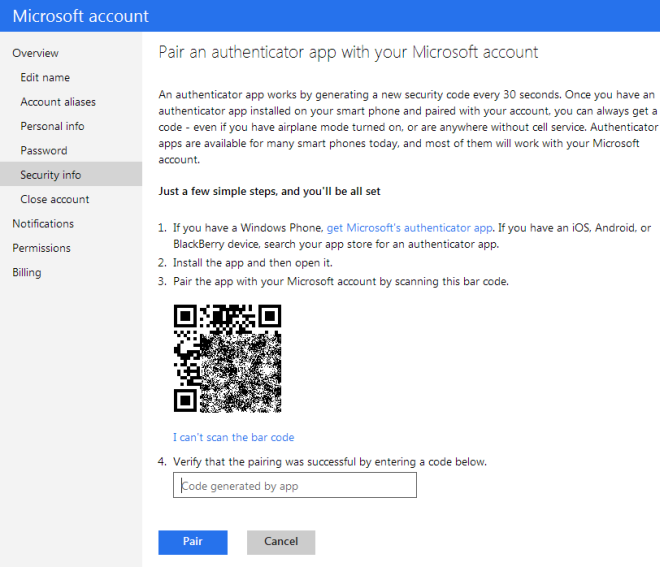
Přidání účtu Outlook do zařízení iOS nebo Android
Pokud jste již měli účet OutlookPokud je v mobilním zařízení nakonfigurováno, nebudete po aktivaci dvoufázového ověření čelit žádným problémům. Toto je ideální scénář, ale ne všechny aplikace se mohou hrát pěkně a můžete být vyzváni k opětovnému zadání hesla. Za tímto účelem a poprvé přidat účet Outlook do svého mobilního zařízení postupujte takto:
Přejděte na Nastavení> Bezpečnostní informace a přejděte dolůčást „Hesla aplikací“. Klikněte na „Vytvořit nové heslo aplikace“ a zadejte toto heslo do svého mobilního zařízení a do všech ostatních aplikací, které po aktivaci dvoufázového ověření požádají o heslo. Bude to jednorázový krok.
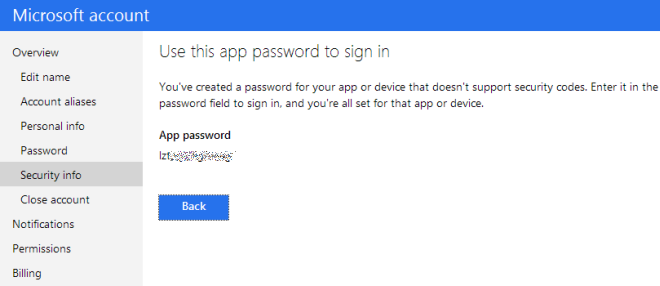
To je vše - nyní byste měli mít možnost snadno konfigurovat a používat dvoufaktorové ověřování aplikace Outlook na různých zařízeních a připojených aplikacích.













Komentáře